标签:需要 state bin 获取数据 基础上 alt pos scroll manager
最近看了很多 recycleView 的使用文章,一直晕乎乎的,完全不知道套路是啥。很多人都是直接上代码,但是却没有详细说明代码的使用,于是打算自己写写,理理思路。顺便帮助那些正在学习 android 的新人。
本文源码参见 https://github.com/huanshen/Learn-Android/tree/master/recycleTest
首先 recycleView 需要我们引入,所以在 build.gradle ( model ) 中引入:
compile ‘com.android.support:recyclerview-v7:26.0.+‘
下面我们开始写布局文件:
<?xml version="1.0" encoding="utf-8"?> <RelativeLayout xmlns:android="http://schemas.android.com/apk/res/android" xmlns:tools="http://schemas.android.com/tools" android:layout_width="match_parent" android:layout_height="match_parent" tools:context=".MainActivity"> <android.support.v7.widget.RecyclerView android:id="@+id/my_recycler_view" android:layout_width="match_parent" android:layout_height="match_parent" android:scrollbars="vertical"/> </RelativeLayout>
这相当于在屏幕上占了个位置给 recycleView 用,但是我们还得为其添加 item 项,item 也得有自己的布局呢,于是我们继续编写下面这个布局。
<?xml version="1.0" encoding="utf-8"?> <LinearLayout xmlns:android="http://schemas.android.com/apk/res/android" android:layout_width="wrap_content" android:layout_height="wrap_content"> <TextView android:layout_width="wrap_content" android:layout_height="wrap_content" android:text="wenzi " android:id="@+id/text"/> </LinearLayout>
布局写好了,接下去就是怎么把数据在 view 上进行显示。这个当然得用到 适配器啦, recycleView 有自己的适配器,我们只需要继承就好,然后编写具体的处理代码,具体如下,后面有详细的分析的。
public class MyAdapter extends RecyclerView.Adapter<MyAdapter.ViewHolder> { public String[] datas = null; public MyAdapter(String[] data) { datas = data; } //创建新View,被LayoutManager所调用 @Override public ViewHolder onCreateViewHolder(ViewGroup viewGroup, int viewType) { View view = LayoutInflater.from(viewGroup.getContext()).inflate(R.layout.item,viewGroup,false); ViewHolder vh = new ViewHolder(view); return vh; } //将数据与界面进行绑定的操作 @Override public void onBindViewHolder(ViewHolder viewHolder, int position) { viewHolder.mTextView.setText(datas[position]); } //获取数据的数量 @Override public int getItemCount() { return datas.length; } //自定义的ViewHolder,持有每个Item的的所有界面元素 public class ViewHolder extends RecyclerView.ViewHolder { public TextView mTextView; public ViewHolder(View view){ super(view); mTextView = (TextView) view.findViewById(R.id.text); } } }
这里我们再来细细分析下继承之后要写的东西,首先是构造函数 MyAdapter,用来传入所需要的数据。一般都是数组或者链表之类的,这样才能形成列表啊。
其次是 onCreateViewHolder, 我把它翻译成 “创建视图容器”,就是用来装 item 视图的。先获取 item 的视图,然后再把它放进容器即可。
接下去就是 onBindViewHolder,就是对容器里的 item 的每一个项进行绑定,这样我们才能将数据映射到 view 上进行显示啊。
然后就是 getItemCount 了,它其实就是返回一个数量,就是最后到底创建了几个。
最后呢,我们自定义了一个 ViewHolder ,继承于RecyclerView.ViewHolder。 这个就更好理解啦,就是我们要把 item 中的每一项都先装进ViewHolder 这个大容器里面,这样我们才能进行前面 绑定啊。这里定义了一个 mTextView, 注意它也出现在了 onBindViewHolder 中噢。
把代码好好看一遍,然后再阅读一遍上面的分析,你应该就知道怎么用了呢。
下一步,我们就要开始用它们啦,具体见代码如下:
private RecyclerView mRecyclerView; private RecyclerView.LayoutManager mLayoutManager; private RecyclerView.Adapter mAdapter; @Override protected void onCreate(Bundle savedInstanceState) { super.onCreate(savedInstanceState); setContentView(R.layout.activity_main); mRecyclerView = (RecyclerView)findViewById(R.id.my_recycler_view); //创建默认的线性LayoutManager mLayoutManager = new LinearLayoutManager(this); mRecyclerView.setLayoutManager(mLayoutManager); //如果可以确定每个item的高度是固定的,设置这个选项可以提高性能 mRecyclerView.setHasFixedSize(true); //创建并设置Adapter mAdapter = new MyAdapter(new String[]{"1231","43252345","2342342"}); mRecyclerView.setAdapter(mAdapter); }
首先我们得找到原来的 RecyclerView 这个大容器,然后我们创建一个默认的线性 Layoutmanger,并设置 RecyclerView 为线性得得。 然后我们在将数据传入到 MyAdapter 中,并创建一个它的实例,最后调用 setAdapter 即可。
我们前面展现的是 只有一个 item,并且样式都是一样的,那我们能不能有多种不同的样式呢?答案是可以。
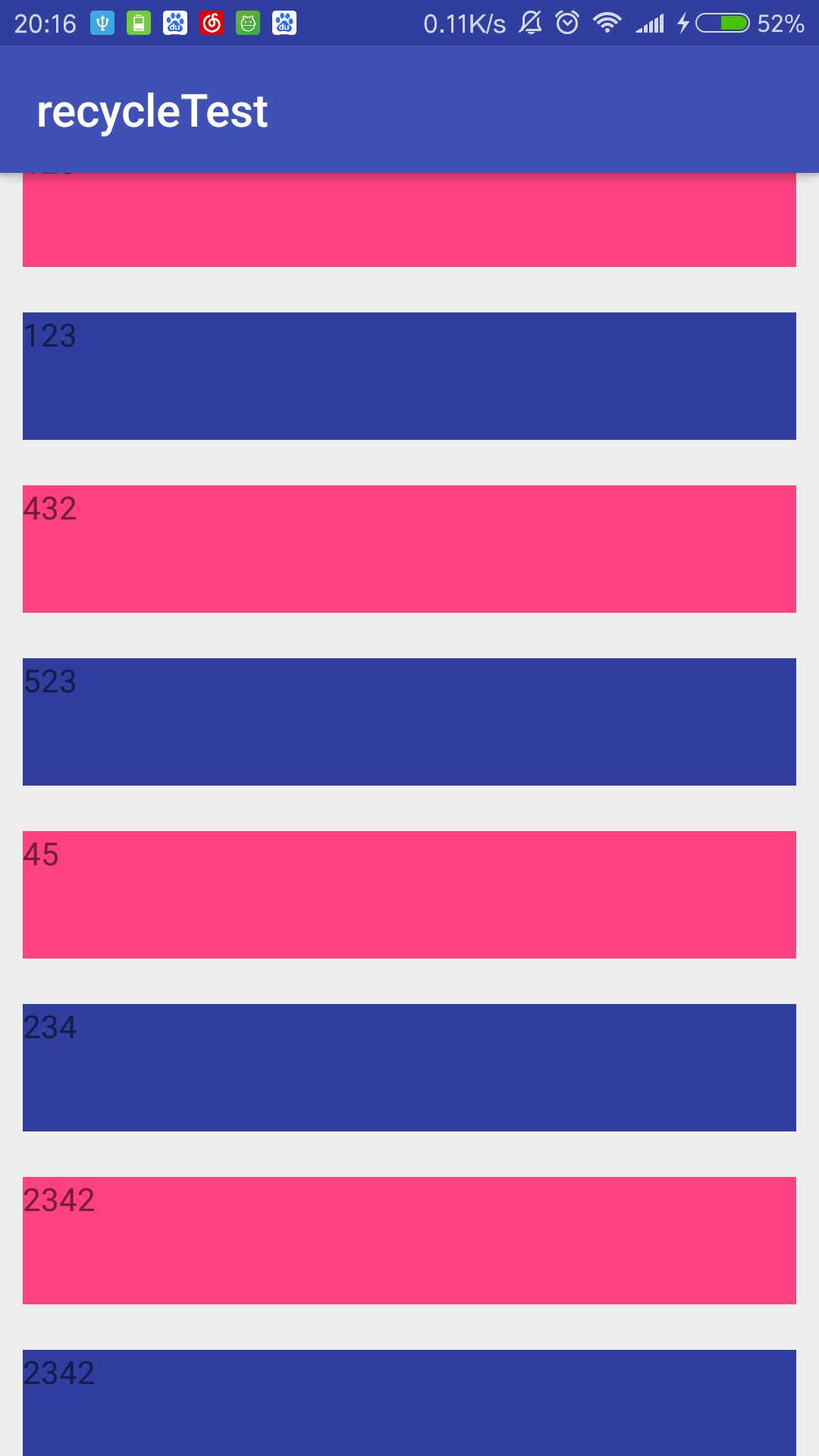
如上图所示,我们让它奇偶采用不同的样式。当然,我们完全还可以自由发挥实现有图和无图的。
那这个具体怎么实现的呢,还是在上一个代码基础上进行修改。
首先,我们添加一个新的样式,叫 item1.xml
<?xml version="1.0" encoding="utf-8"?> <LinearLayout xmlns:android="http://schemas.android.com/apk/res/android" android:layout_width="match_parent" android:id="@+id/root" android:layout_height="wrap_content"> <TextView android:layout_width="match_parent" android:layout_height="56dp" android:text="wenzi " android:background="@color/colorAccent" android:layout_margin="10dp" android:id="@+id/text"/> </LinearLayout>
然后我们开始添加实现脸多个item 的代码,主要添加在 我们自己写的适配器里面,activity 的代码不用动。
private final int ITEM = 1; private final int ITEM1 = 2;
首先我们定义了两个常量来表示 两种不同的类型。因为有两种类型,自然要定义两种不同的 viewhold 了。具体代码如下:
//自定义的ViewHolder,持有每个Item的的所有界面元素 public class ImageHolder extends RecyclerView.ViewHolder { public TextView mTextView; public ImageHolder(View view){ super(view); mTextView = (TextView) view.findViewById(R.id.text); } } public class ColorHolder extends RecyclerView.ViewHolder{ public TextView mTextView; public ColorHolder(View view){ super(view); mTextView = (TextView) view.findViewById(R.id.text); } }
同样的我们也要创建两种不同的 viewHold 容器,那我们怎样才能知道我们需要创建哪一种呢?
这时候,getItemViewType 就可以派上用场了,这个函数就是根据不同的位置,为我们确定不同的类型的。
由于我们的数据比较简单,我是用奇偶来划分的。那如果真的操作的时候,我们必须在提供数据的同时,还要提供数据的类别,这样我们才知道那种数据采用哪种 view 进行展示。
public int getItemViewType(int position) { if (position % 2 == 0){ return ITEM; } return ITEM1; }
当我们把数据类型划定好了,就可以来创建 viewHold 了。
//创建新View,被LayoutManager所调用 @Override public RecyclerView.ViewHolder onCreateViewHolder(ViewGroup viewGroup, int viewType) { if (viewType == ITEM) { View view = LayoutInflater.from(viewGroup.getContext()).inflate(R.layout.item, viewGroup, false); ImageHolder vh = new ImageHolder (view); return vh; }else{ View view = LayoutInflater.from(viewGroup.getContext()).inflate(R.layout.item1, viewGroup, false); ColorHolder vh = new ColorHolder(view); return vh; } }
上面的代码,我们根据不同的类型,来引用不同的布局。
创建好之后,就是对数据进行绑定啦。具体代码如下:
//将数据与界面进行绑定的操作 @Override public void onBindViewHolder(RecyclerView.ViewHolder viewHolder, int position) { if (viewHolder instanceof ImageHolder) { //Toast.makeText(MainActivity.this, datas[position], Toast.LENGTH_SHORT).show(); ((ImageHolder)viewHolder).mTextView.setText(datas[position]); viewHolder.itemView.setTag(position); }else { ((ColorHolder)viewHolder).mTextView.setText(datas[position]); viewHolder.itemView.setTag(position); } }
绑定的时候,我们要对 viewHold 的类型进行判定,只有这样我们才能正确的将数据绑定到 view 上。
好了,到这里我们就完成了呢,相信你应该能够掌握 recycleView 了。
标签:需要 state bin 获取数据 基础上 alt pos scroll manager
原文地址:http://www.cnblogs.com/huansky/p/7327229.html